Kategorien: IBM SPSS, Software, Softwarekatalog Beschäftigte, Softwarekatalog Beschäftigte (Home Use), Softwarekatalog Studierende (RRZE) Schlagwörter: AMOS, Beschäftigte, dienstliche Nutzung, Dienstliche Softwarenutzung, Einzelplatz, Home Use, IT-Betreuungszentrum, Kontaktperson, Regionalpartner, Software, SPSS Statistics, Studierende, Studisoft
Installation und Aktivierung: Anleitung für SPSS Statistics und Amos (Einzelplatz)
SPSS Installation
Bei betreuten Geräten (Dienstgeräte) der FAU kontaktieren Sie ihr Betreungszentrum (IZ*) oder die Lehrstuhl-Administration. Regionalpartner-Hochschulen wenden sich an ihr eigenes Rechenzentrum.
Für Studierende und die Home Use-Nutzung durch Beschäftigte stehen die Installer in der StudiSoft Auftragsverfolgung bereit.
Vor der Installation müssen Sie alle älteren SPSS Installationen und Demoversionen deinstallieren.
SPSS Aktivierung
Studierende erhalten den Aktivierungsschlüssel in der StudiSoft Auftragsverfolgung.
Für Home Use wenden sich Beschäftigte an die RRZE-Kontaktperson ihrer Einrichtung.
Um SPSS zu aktivieren, benötigen Sie eine Internetverbindung.
- SPSS starten
- „Lizenzassistenten starten“
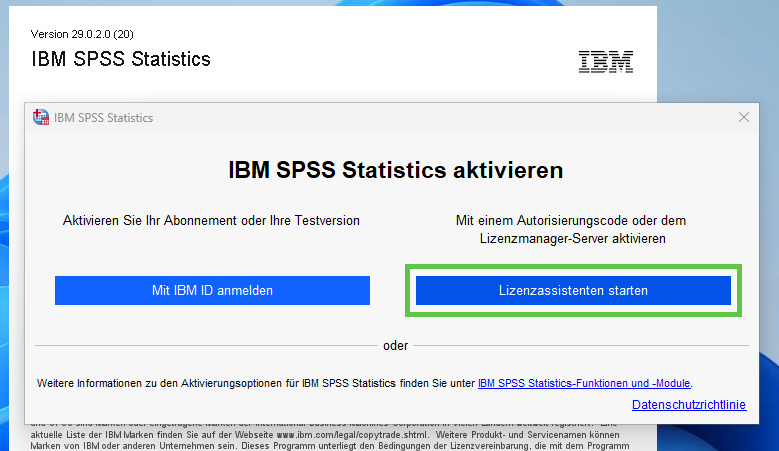
- „Lizenz für berechtigte Benutzer“ (=Einzelplatzlizenz) wählen und „Weiter“
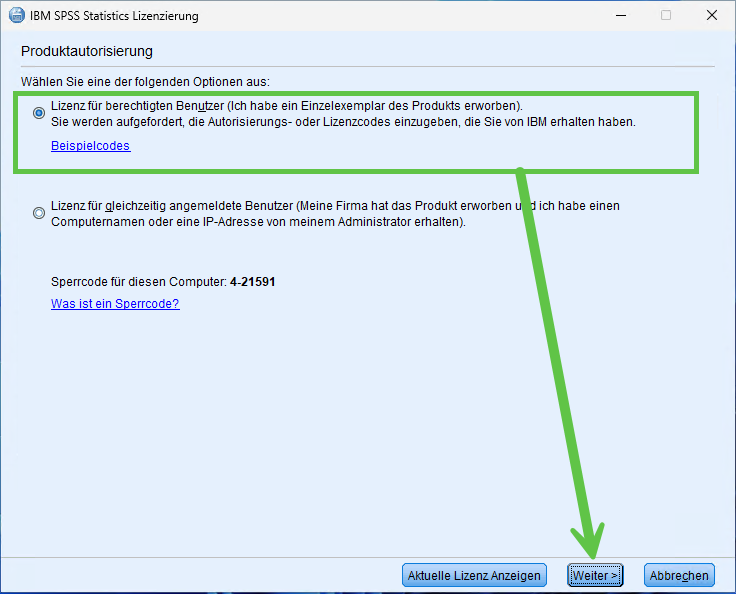
- Activation Key eingeben und „Weiter“.
Amos
Alle älteren Versionen und Demoversionen deinstallieren.
- SPSS installieren und aktivieren
- AMOS installieren und ebenso aktivieren